Cómo administrar varias pestañas en su navegador con la extensión OneTab
Abrimos muchas pestañas con nuestros navegadores y el programa continúa ejecutando procesos en segundo plano. A veces, también le agregan muchas extensiones. Como resultado, el navegador puede consumir muchos recursos en la mayoría de las PC de hoy.
Abrir varias pestañas a la vez ralentiza su navegador y se siente torpe. Esto conduce a una menor productividad. OneTab es una extensión de administración de pestañas gratuita que puede ayudarlo con múltiples pestañas. Veamos como:
¿Qué es OneTab?
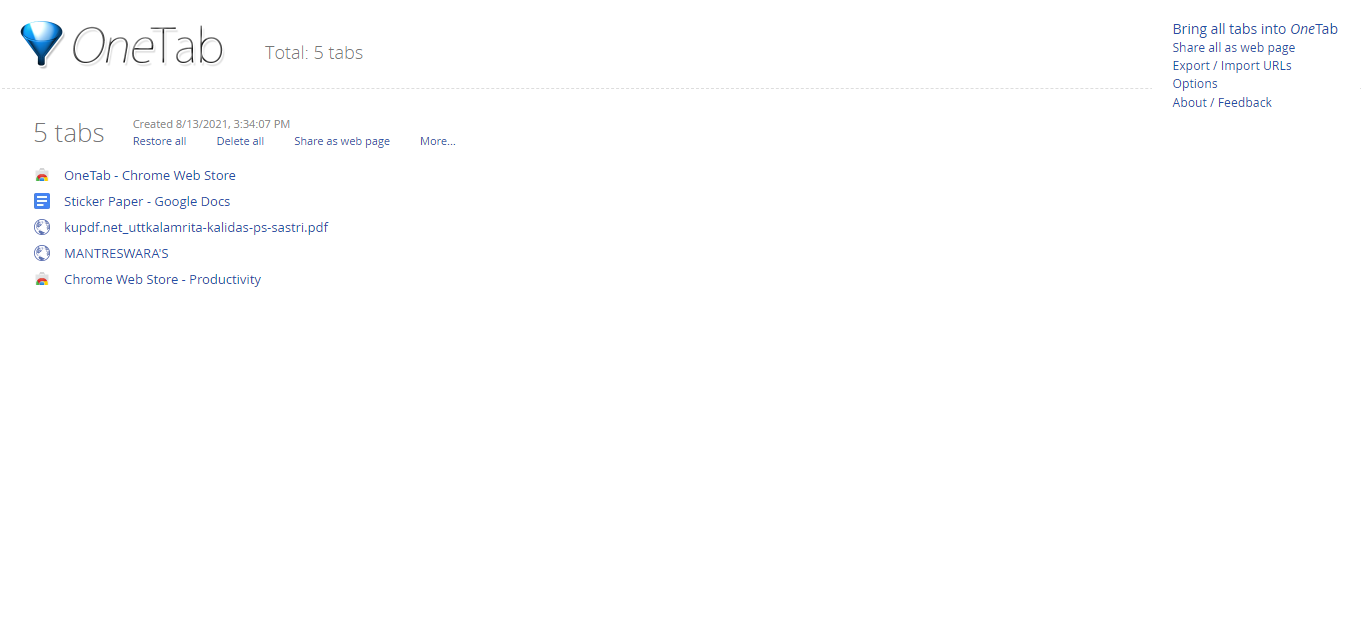
La extensión OneTab resuelve temporalmente su problema. Incorpora todas las pestañas abiertas en una sola pestaña de marcador. Con esto, el uso de memoria de Google Chrome o Firefox cae de un típico 1 GB a 2 GB a aproximadamente 100 MB como resultado.
Puede usar OneTab siempre que se sienta abrumado por demasiadas pestañas. Puede restaurar las pestañas de una en una o individualmente cuando las necesite. Debido a que puede mantener tan pocas pestañas abiertas en Chrome o Firefox cuando usa OneTab, puede ahorrar hasta el 95% de la memoria.
Descargar : OneTab en Chrome | Firefox (gratis)
Características de la extensión OneTab:
1. Todas tus pestañas en un solo lugar
Puede acceder a todas sus pestañas a la vez haciendo clic en el icono de OneTab . En la ventana de OneTab, las pestañas aparecerán como marcadores.
2. Restaurar pestañas
Puede restaurar enlaces individuales en la página OneTab o restaurarlos todos a la vez haciendo clic en el botón Restaurar todo . También puede reordenar su lista OneTab arrastrando y soltando pestañas.
Las pestañas permanecerán en la lista OneTab cuando mantenga presionada la tecla Ctrl o Cmd mientras las restaura. Es decir, puede usar OneTab como una forma de cambiar rápidamente entre las ventanas de uso frecuente . Además, tenga en cuenta que OneTab conservará las ventanas 'ancladas'.
Si cierra OneTab accidentalmente, bloquea su navegador o reinicia su computadora, no perderá su lista de pestañas.
3. Importa y exporta tus pestañas
Con OneTab, puede importar / exportar todas sus pestañas como listas de URL. También puede crear una página web que le permita compartir sus pestañas fácilmente con otras personas, computadoras o dispositivos móviles.
El comando Exportar proporciona una forma conveniente de transferir pestañas de una computadora a otra al proporcionar un archivo de texto sin formato.
4. Privacidad
Los desarrolladores de OneTab y otras partes nunca reciben las URL de sus pestañas, y Google genera los íconos para las URL asociadas con las pestañas. Solo puede compartir su lista de pestañas en una página web si opta por la función 'compartir como página web'. No puede compartir pestañas a menos que use el botón 'compartir como página web'.
Cómo enumerar sus pestañas en OneTab
Con OneTab, es un proceso bastante simple:
- Instale la extensión OneTab desde las extensiones de Chrome.
- Póngalo en tu navegador.
- Haga clic en el icono de OneTab y aparecerá una lista de todas las pestañas abiertas.
- Puede guardar su lista de pestañas, eliminarla, etc.
Cómo importar / exportar pestañas en OneTab
Exportar:
- Enumere todas las pestañas que desea exportar.
- En su lado derecho, verá una opción de URL de importación / exportación .
- Haga clic en la opción Importar / Exportar URL y se abrirá una nueva pestaña. Esta pestaña contiene las URL de las pestañas que enumeró.
- Copie todas las URL en un archivo de texto y guárdelas en su computadora.
Importar:
- Haga clic en la opción Importar / Exportar URL .
- Se abre una nueva pestaña.
- Pegue una lista de URL y luego haga clic en Importar a continuación.
¿Es útil OneTab?
Sí, para la mayoría de las personas que trabajan a través de Internet, OneTab se convierte en un salvador. La administración de OneTab es simple y fácil, y no ocupa mucho espacio. Lo mejor es que sus pestañas no se perderán incluso si su navegador falla. Aunque esto es algo incorporado con Chrome, la lista en un lugar no lo es, por lo que OneTab gana.
También puede usar 'Grupos de pestañas' en Chrome para administrar sus pestañas. Los grupos de pestañas le permiten mantener pestañas similares en un solo lugar.
